
Peter Holmes
0
4617
1234
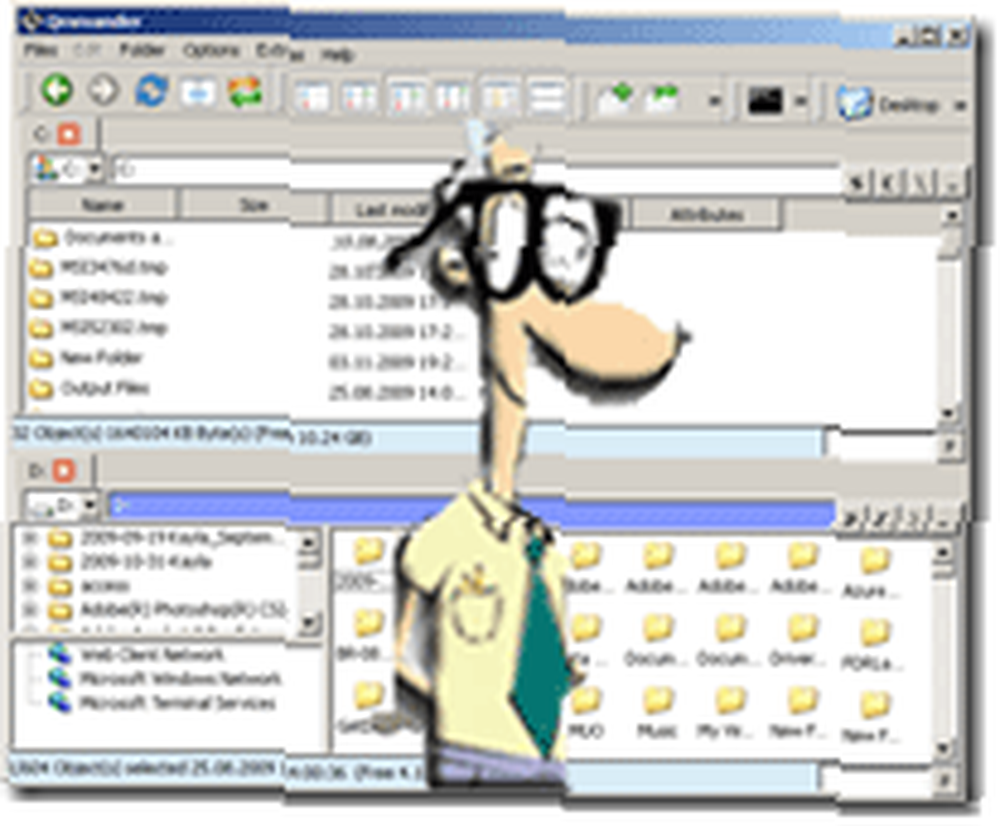 Bu 4.9MB dosyayı Google Kodundan indirdim. QMMander ücretsiz bir açık kaynaklı Windows Gezgini alternatifidir ve oldukça havalıdır. Sizi, dosyaları arasında sürükleyip bırakmak için iki Explorer penceresi açmak zorunda kalmanın acısından kurtarmanız için size iki bölmeli bir deneyim sunar..
Bu 4.9MB dosyayı Google Kodundan indirdim. QMMander ücretsiz bir açık kaynaklı Windows Gezgini alternatifidir ve oldukça havalıdır. Sizi, dosyaları arasında sürükleyip bırakmak için iki Explorer penceresi açmak zorunda kalmanın acısından kurtarmanız için size iki bölmeli bir deneyim sunar..
Ama hepsi bu değil - hayır efendim yeniden bob! QMMAnder bir hit harikası değil! Aynı zamanda iki ayrı listeleme türü olabilir. Qmmander, C ++ dilinde yazılmıştır ve Nokia'dan bir platformlar arası uygulama ve GUI çerçevesi olan Qt'yi kullanır. Google Kod sayfası, uygulamanın hatalı olduğunu ancak henüz herhangi bir sorunla karşılaşmadığımı söylüyor.
Bir ayrıntı önizlemesini gösteren bir pencere önizlemesine sahip olabilirsiniz, böylece dosya boyutuna göre sıralayabilirsiniz, sağdaki bölmede büyük simgeler bulunur, böylece aradığınız dosya simgelerini kolayca tanırsınız. Yazılım ayrıca taşınabilirdir ve bir USB veya flaş sürücüden çalıştırılabilir (gerekir).
Bir kişinin Explorer onlarla ilgili çok şey anlatır. Yerleşik Windows Gezgini'ni kullanıyorsanız, ince ayar yapmaktan hoşlanmadığınızı, ancak bunun gibi bir şey kullanıyorsanız - kutunun dışında düşündüğünüzü gösterir. Bu sadece bir inek olduğum için değil?
Bakalım QMMAnder neler yapabilir! Uygulamayı ilk başlattığınızda iki kez göreceksiniz - her iki tarafta da aynı, aşağıda da görebileceğiniz gibi:
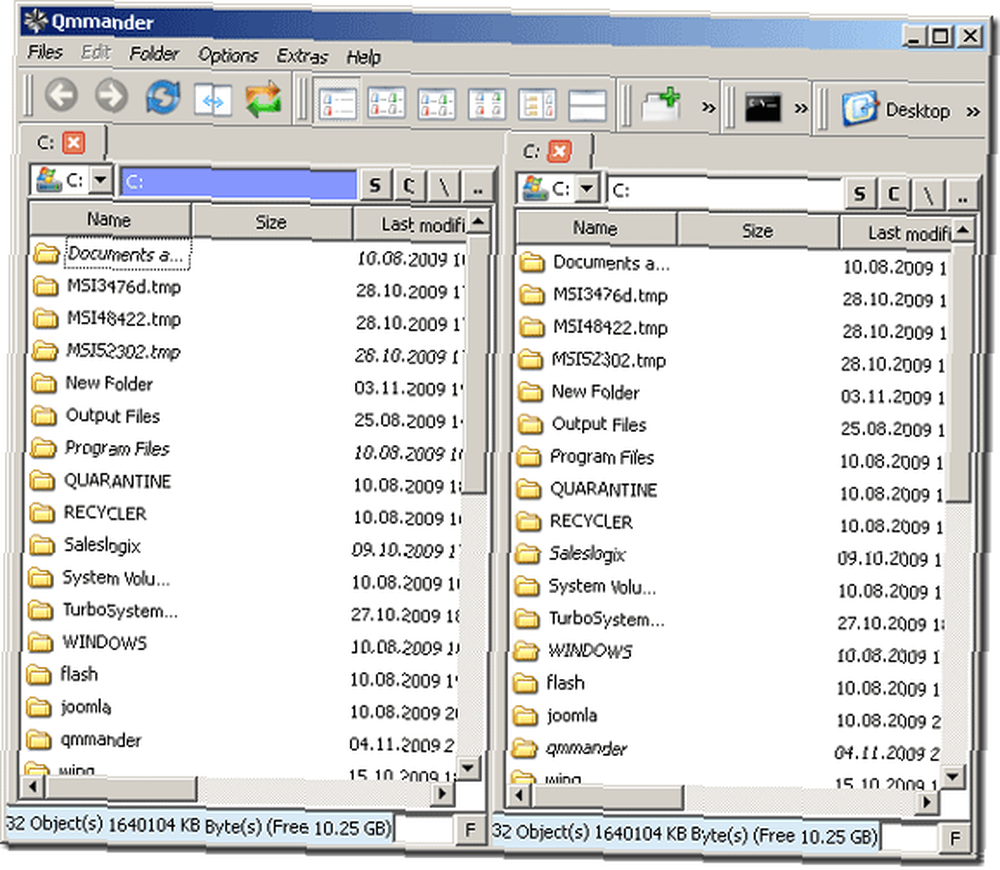
Bunu düzeltelim ve iki farklı sürücü yapalım. Bu görünümü aşağıda görebilirsiniz:
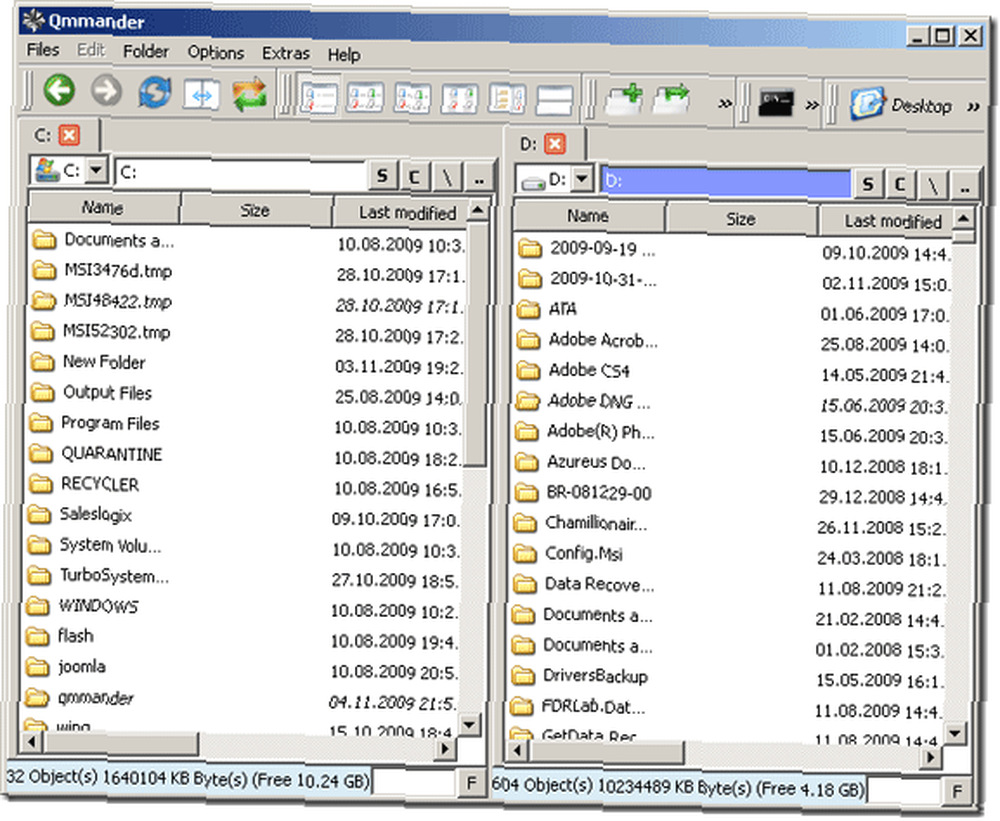
Evet, hepimiz sadece başlıklara tıklayarak her sütuna göre sıralayabileceğinizi biliyoruz, ancak programın diğer seçeneklerini kontrol edelim. Daha önce de söylediğimiz gibi her görünümü değiştirebilirsiniz. İşte bir örnek:
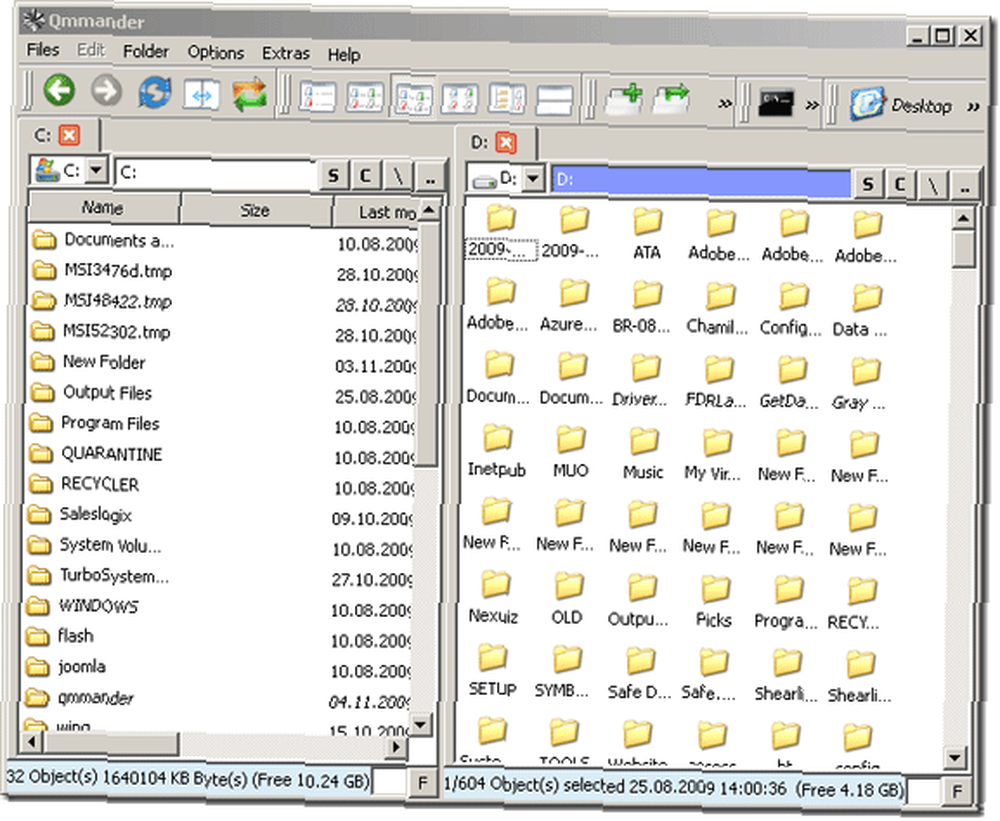
Bir öğe seçip araç çubuğunuzdaki bu düğmelerden birine tıklayarak her bir öğenin görünümünü değiştirirsiniz:
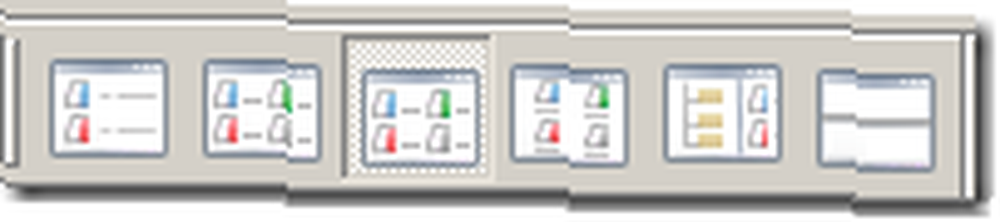
Düğmeler aşağıdaki gibidir: Ayrıntılar, liste, küçük semboller, büyük semboller, dizin ağacı veya dikey yerine yatay olarak bölme (sırasıyla). Bunları, aşağıda görebileceğiniz gibi seçenekler menüsünden de değiştirebilirsiniz:

Ayrıca sol tarafın sağ tarafını değiştirebilir ya da tam tersini yapıp yenileyebilir veya hangi tarafın etkin olduğunu değiştirebilirsiniz. Yatay bölmenin nasıl göründüğünü kontrol edelim. Bu benim için daha iyi bir manzara olacak gibi görünüyor:
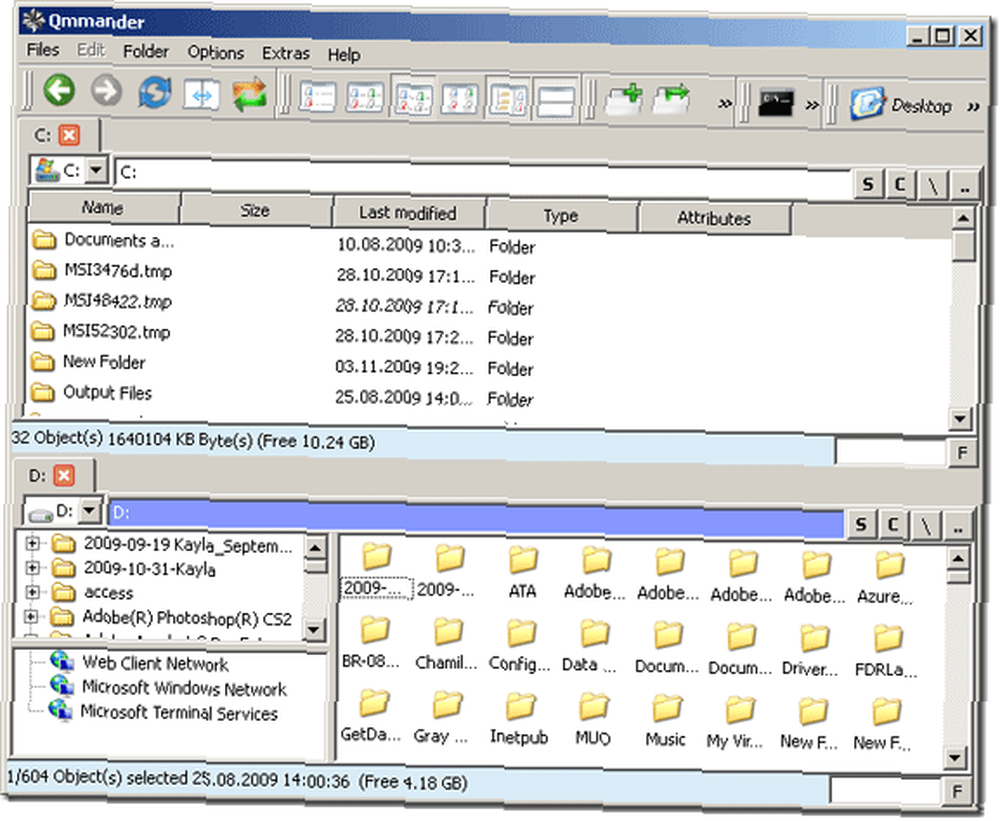
Ve bu benim görüşüm! Vay ben onu seviyorum - üstte ayrıntılı liste ve altta ağaç görünümü. Bu Windows gezgini alternatifi çok yönlü ve çok az hafıza kullanıyor.
Bir dosya tarayıcısı için ne kullanıyorsunuz? Okuyuculardan Faydalanma Explorer’ı kullanmadığını biliyorum - ya sen? Yorumlarda ne kullandığınızı duymak isteriz - bize bir yorum bırakın!
Oh ve herhangi bir hata yaparsanız yorumlarda onları da bırakın, böylece onlarla birlikte yazarın hepsini bombalayabiliriz! :) Karl Gechlik tekrar tekrar.











